Soundbar'lar sorun değil, ancak kendinizi PlayStation 5 oyunlarınıza kaptırmak istiyorsanız kulaklığa ihtiyacınız olacak. Bir çift kablosuz Bluetooth kulaklık kullanıyorsanız bunları Sony'nin oyun konsoluna nasıl bağlayabilirsiniz?
Bluetooth'un ekmek kızartma makinelerinden arabalara kadar her şeyde olduğu bir dünyada bu garip görünebilir, ancak Bluetooth kulaklıkları PS5'e bağlamak basit bir işlem değildir.
PS5'te Bluetooth Var mı?
PlayStation 5'te Bluetooth bulunurken yalnızca belirli Bluetooth cihazları desteklenir. Konsolun ayarlarındaki Bluetooth Aksesuarları menü seçeneğini kullanarak Bluetooth klavye veya fareyi kolayca bağlayabilirsiniz. Bluetooth kulaklıkları denerseniz pek şansınız olmaz.
Sony bu konuda inatçı mı davranıyor? Konsolda Bluetooth sesinden kaçınmak için iyi bir neden var ve ayrıca Microsoft'un Xbox Series X ve S konsollarında yerel Bluetooth ses desteğini de bulamazsınız. Nintendo Switch, Bluetooth ses ekleyen bir ürün yazılımı güncellemesi aldı. Ancak kullanırken Bluetooth'un oyun oynamak için ne kadar uygunsuz olabileceğini hemen anlayacaksınız.

Kulaklık ve cihazın her ikisi de özel düşük gecikmeli Bluetooth protokollerini desteklemediği sürece, oyuncular tarafından kolayca fark edilebilecek olan 200 ms'nin üzerinde bir gecikmeyle karşı karşıya kalırsınız. Hiçbir şey sizi tetiği çekmek ve yalnızca namlu ateşinden sonra silah seslerini duymak kadar oyundan çıkaramaz! Aynı zamanda belirli kulaklıklarla yapılan bir zar atışıdır.
AirPods Max'i Anahtarla kullanmak iyi sonuçlar verir, ancak bir çift Samsung Galaxy Buds kullanmak kullanılamaz bir deneyim sunar. Aşağıda ele alacağımız seçeneklerin her birinde, dikkate almanız gereken gecikme hususlarını ele alacağız.
Resmi ve Üçüncü Taraf PS5 Oyun Kulaklıkları
PS5'inizle birlikte yeni bir kulaklık almayı planlıyorsanız PS5 için resmi lisanslı kulaklıklardan birini kullanmayı düşünmelisiniz. Sony, giriş seviyesi model olan Sony Pulse 3D ile PS5 ile çalışan çeşitli kulaklıklar satıyor.
Bu cihazlar doğrudan PS5'e bağlanmaz. Bunun yerine, konsolun önündeki veya arkasındaki USB-A bağlantı noktasına bir USB kablosuz adaptör takılır. Kulaklık açıldığında adaptöre otomatik olarak bağlanır ve PS5 otomatik olarak kulaklığa geçmelidir..
Bu ürünlerde kullanılan özel kablosuz sinyal, en azından insan beyni için gecikmesizdir, dolayısıyla çoğu Bluetooth kulaklıktan daha iyi bir deneyim sunar. Daha da iyisi, aynı USB adaptörünü, yalnızca USB ses cihazı olarak görülen PC'niz veya Mac'inizle de kullanabilirsiniz.

Sony'nin resmi çözümü mükemmel konfor, mükemmel 3D oyun sesi, makul pil ömrü ve inanılmaz bir fiyat sunuyor. Piyasada kesinlikle daha iyi kulaklıklar var ancak Pulse 3D, PS5 için 100 ABD doları fiyat noktasında bulabileceğiniz en iyi kulaklıktır ve Sony, her bütçeye uygun ses veren bir kulaklığın nasıl üretileceğini kesinlikle biliyor.
Bluetooth Adaptörü Kullanma
İstediğiniz bir Bluetooth kulaklığı kullanmak istiyorsanız en iyi seçeneğiniz, PS5 ile uyumlu olarak listelenen üçüncü taraf yalnızca ses özellikli bir Bluetooth donanım kilidini kullanmaktır. Bu cihazlar yukarıda bahsedilen özel adaptörlerle aynı şekilde çalışır. PS5'e (veya PC, Mac vb.) USB ses cihazı olarak sunulurlar ve kablosuz ses bağlantısını dahili olarak yönetirler.
Tescilli adaptörlerin aksine, donanım kilidini kulaklığınızla manuel olarak eşleştirmeniz gerekir. Bu genellikle önce kulaklığınızı eşleştirme moduna geçirip ardından adaptördeki eşleştirme düğmesine basılarak yapılır. Daha sonra, eşleşmek istediğini algıladığı ilk Bluetooth ses cihazına otomatik olarak bağlanmalıdır.
Bu yalnızca ses bağdaştırıcıları tipik Bluetooth gecikmesini önemli ölçüde azaltabilir. Yalnızca sese odaklanıldığında ve aptX-LL gibi düşük gecikme süreli Bluetooth protokolleri sunulduğunda gecikme, hiçbir şey fark etmeyeceğiniz seviyelere inebilir.
Buradaki sorun, adaptörle aynı düşük gecikme protokolünü destekleyen bir kulaklık kullanmanız gerekmesidir. Bazı bağdaştırıcılar, en iyi ses kalitesini ve gecikme karışımını sunanı bulana kadar destekledikleri protokoller arasında manuel olarak geçiş yapmanıza olanak tanır. Bu adaptörler aynı zamanda PC'ler, Mac'ler ve USB sesi destekleyen diğer cihazlardaki gecikmenin azaltılmasına da yardımcı olur.

Amazon gibi sitelerde çok sayıda harika Bluetooth adaptörü var, ancak Avantree C81'in PS5'inizin ön tarafındaki USB-C bağlantı noktasına takılan küçük, düşük gecikmeli bir Bluetooth vericisi olmasını seviyoruz. AptX-LL'yi kullanarak 40 ms'nin altında gecikmeler sunar ve Mac veya PC ile de çalışır, böylece kulaklığınızı PS5'iniz ile bilgisayarınız arasında kolayca taşıyabilirsiniz..
DualSense Denetleyiciye Takma
Her PlayStation 5 Dualsense kumandası aynı zamanda Sony'nin tescilli teknolojisini kullanan bir kablosuz ses adaptörüdür. Denetleyicide iki tutma yeri arasında bir kulaklık girişi bulacaksınız. Apple AirPods gibi kablosuz kulaklıklar dışında çoğu Bluetooth kulaklık, gerekli kablonun paket içerisinde yer almasıyla Bluetooth'a ek olarak kablolu bağlantı da sunuyor.

Kulaklığınızın bir mikrofona sahip olduğu varsayıldığında, kulaklığı kumandaya takmanız, sohbet işleviyle birlikte kablosuz 3D sesin tüm avantajlarından yararlanmanızı sağlar. Bu tamamen kablosuz bir çözüm olmasa da yalnızca kumandaya bağlısınız ve bunun dışında istediğiniz yere oturmakta özgürsünüz.
Denetleyiciye giden kısa kablonun yarattığı küçük rahatsızlık dışında, bu yöntemin ana dezavantajı DualSense denetleyicinizin pil ömrünü azaltabilmesidir. Pil ömrü üzerindeki etki, ses seviyelerine ve kulaklığınızın ne kadar güce aç olduğuna bağlıdır. Bazı Bluetooth kulaklıklar gürültü engelleme veya ek güçlendirme gibi özellikleri kullanmanıza hâlâ izin verir. Bu özellikler kumandayı değil başlığın pilini tüketir.
Bunun yerine TV'nin Bluetooth'una bağlanın
Yeni bir akıllı TV modeliniz varsa, Bluetooth'u yerel olarak destekleme olasılığı yüksektir. Bu, kulaklığınızı PS5'e bağlamanıza gerek olmadığı anlamına gelir. Bunun yerine onu TV'ye bağladığınızda sette çalınan tüm sesler duyulabilir.
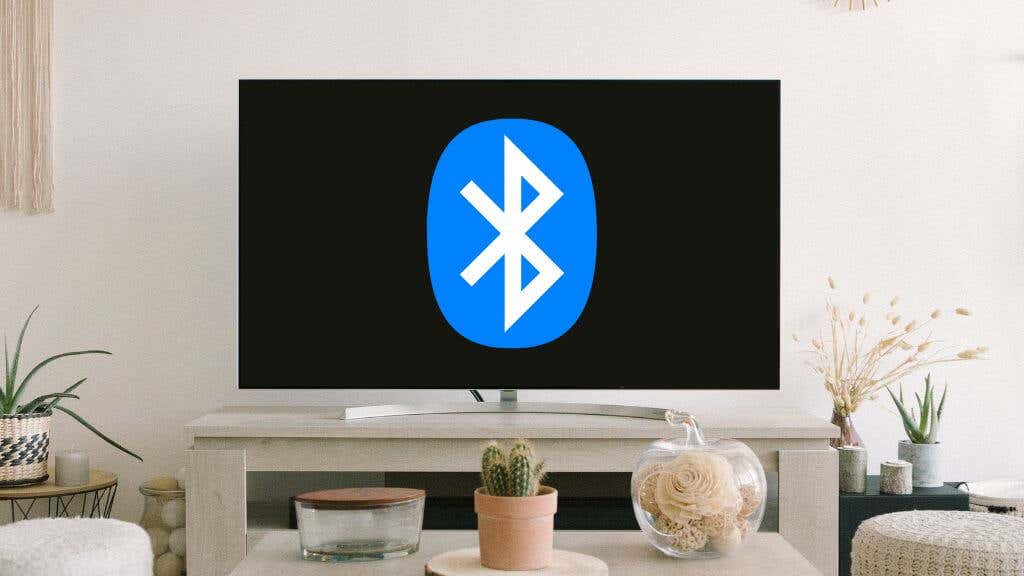
TV Bluetooth sesindeki gecikme durumu büyük ölçüde değişiklik gösterir. Daha eski veya daha ucuz modeller yüksek gecikme seviyelerine sahip olma eğilimindedir. Zaten bir Bluetooth kulaklığınız ve Bluetooth ses desteğine sahip bir TV'niz varsa, ne kadar iyi çalıştığını test etmekten zarar gelmez.
Kulaklığınızı TV'ye bağlamanın kesin yöntemi modele ve markaya göre değişir. Ayarlar menüsünde bir yerde olması gerekir ancak tam adımlar için TV'nizin kılavuzuna bakmanız gerekir.
Bluetooth Olmadan (veya Kötü Bluetooth) TV'ye Bağlanma
Eski TV'lerde büyük olasılıkla Bluetooth yoktur veya Bluetooth'un çok yavaş olduğunu veya düşük ses kalitesi sunduğunu fark edebilirsiniz. Küçük bir miktar harcamaktan çekinmiyorsanız kolay bir eklenti çözümüyle bu sorunu çözebilirsiniz..
Çoğu TV'de kulaklıklara yönelik analog stereo çıkış bulunur. Bu analog kulaklık çıkışına çeşitli adaptörler takılır ve düşük gecikmeli Bluetooth ses sağlar.
Kablosuz kulaklığınızı bu eklenti adaptörlerinden birine bağlamak, diğer Bluetooth ses cihazlarına bağlanmaktan farklı değildir. Kutuyu TV'nin analog çıkışına takın, ardından kablosuz kulaklığınızı eşleştirme moduna geçirin. Bunu takiben vericiyi eşleştirme moduna ayarlamak için cihazın kılavuzunda açıklanan yöntemi kullanın.
Gecikmenin iyi olup olmadığı verici ve kulaklık tarafından hangi Bluetooth protokolünün karşılıklı olarak desteklendiğine bağlıdır.

Audikast, optik, AUX veya RCA bağlantılarını kullanan ses çıkışlı tüm televizyonlarla çalışacaktır. Ne yazık ki bu HDMI eARC 'yi desteklemiyor ancak yalnızca TV'den stereo ses istediğimizi düşünürsek bu çok da önemli değil.
Audikast aptX-LL'yi destekler; böylece kulaklığınız veya kulaklıklarınız bu protokolü destekliyorsa neredeyse hiç gecikme yaşamazsınız. Alternatif olarak FastStream kulaklığınız varsa düşük gecikme avantajından da yararlanabilirsiniz.
Audikast'ın bir diğer harika özelliği de aynı anda iki kulaklığı desteklemesidir; yani kanepede ortak oyun oynuyorsanız iki kişi, komşuları uyandırmadan kulaklık kullanabilir.
Genel Sorun Giderme Önerileri
Buradaki çözümlerin çoğu açıklayıcı niteliktedir veya kullandığınız cihaz markasına ilişkin kılavuzda yer alan özel talimatları okumanızı gerektirir, ancak hâlâ cihazdan ses alamadığınızı fark edebilirsiniz. PS5.
Çözüm neredeyse her zaman PS5'in ses ayarlarında bulunur. Ayarlar>Ses>Ses Çıkışı'na gidin ve ardından doğru çıkış cihazını seçin. Genellikle PS5, USB Bluetooth adaptörüne otomatik olarak geçiş yapar ancak geçmezse buradan manuel olarak değişiklik yapabilirsiniz.
Başka bir basit çözüm de USB donanım kilidini çıkarıp tekrar farklı bir USB bağlantı noktasına veya başka bir USB bağlantı noktasına takmaktır.
.